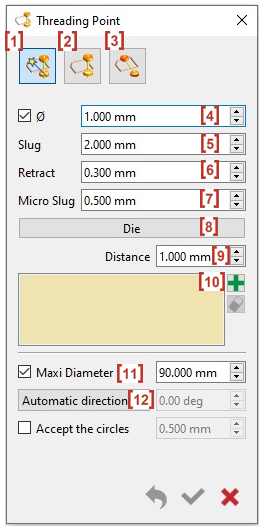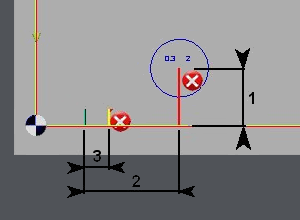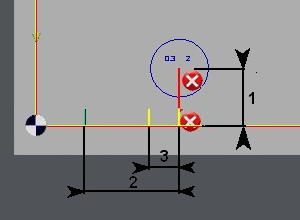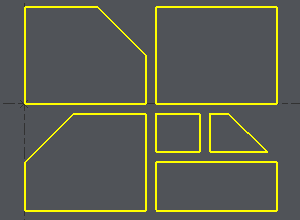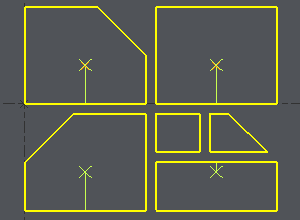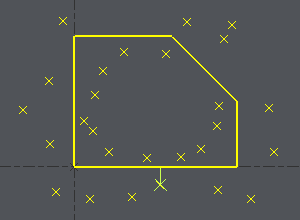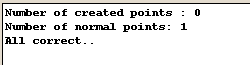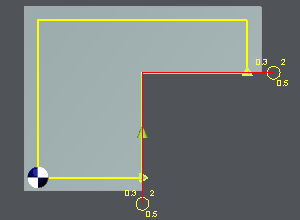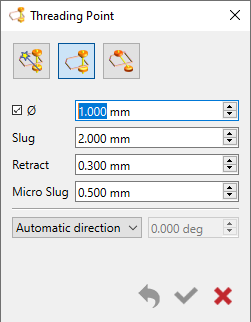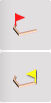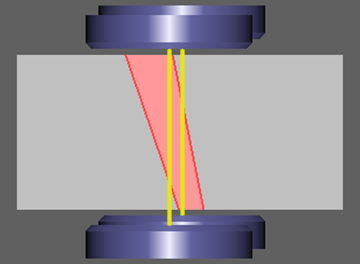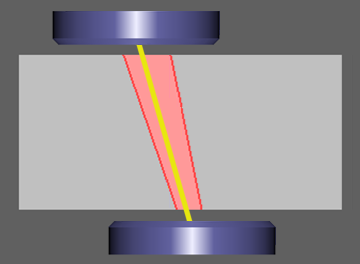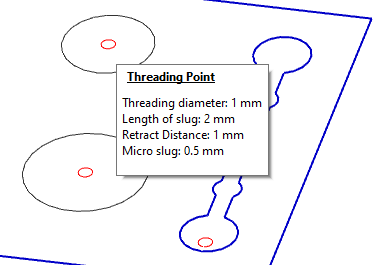|
此功能是加工前的准备步骤。穿丝点包含有用的加工信息,例如残料和微小残料值以及每次加工之间的回退。如果要加工许多轮廓,则创建与轮廓分析相关联,并且使用选择框非常快。 |
|
在过滤器对话框中,我们添加了一种新的实体类型“穿丝点”。 它可以区分穿丝点和几何点。 |
演示
您可以让 GO2cam 通过三种方式定义螺纹:
|
Auto threading on profiles [1] |
|
|
Manual threading point [2] |
|
|
Inclined threading [3] |
从 V6.10 版本开始,三个命令;自动攻牙、手动攻牙和倾斜攻牙都已合并到单个对话框窗口中,包括相关参数。
注意:穿丝点由控槽循环考虑,将其视为预穿孔以自动避免。
1. 轮廓上的自动攻牙
在许多形状的情况下,自动攻牙非常有用。
使用自动攻牙,如果在 CAD 模型中创建了点,GO2cam 会将其识别为攻牙位置。
创建穿丝点
-
穿丝点的定义
-
几何创建
1. Definition of a threading point
前两个参数定义穿丝点的位置和大小。最后三个参数是穿丝点中包含的技术信息。
|
Select the function: Auto threadings on profiles [1] Enter the 直径 [4] of the threading point and the 偏移距离 [9] (图像 1 上) relative to the shape. 在 丝锥 或 冲头 之间选择,以给出形状内部或外部穿丝点的位置。 [8] 穿丝点沿轮廓的 最长元素 自动创建。当然,您可以通过使用选择框自动创建多个轮廓的穿丝点。 [10] As for the 最大直径 [11] , it is used in case of machining of circle. 穿丝点位于圆的中心,它通过“距离”值更靠近轮廓。 You can define the angle direction [12] 到“ 自动方向 ”, “ 仅限于圆形 ”或“ 强制应用于所有形状 ”. |
偶数次(2、4、6 次等):
奇数次(1、3、5 次等): |
|
残料 [5] 和微小残料 [7] : 在昼夜策略中 残料 (2) 的定义。 此距离是在您编程 部分 次时留下的材料。在夜间策略中,该值可以更大,以确保零件的刚度和加工质量,因为您还可以定义一个 微小残料 (3) 来保持零件。 所有部分通道都可以在夜间完成,同时遵守此残料值。然后,在策略中自动编程停止。 最后在早上完成精加工。 |
|
|
微小残料的位置根据通道数( 奇数 或 偶数 数)而变化。 The machining strategies enable to manage this case. Please read the chapter 刀具路径类型 . |
2. Geometrical Creation
对所有要分析的轮廓进行 选择框 ,右键单击并选择 确认选择 或只需在所需的轮廓上进行。
GO2cam 创建点, 如果可能 沿轮廓的最长元素,并垂直于其中心点。
|
示例 1 :草图上没有点,GO2cam 分析轮廓并根据您输入的参数创建穿丝点。 屏幕底部的消息确认点的创建。有时创建是不可能的,您会在此消息框中收到通知。此处 4 毫米的偏移对于两个太小的形状来说是不可能的。您必须更改偏移值或手动创建点。 |
|
|
示例 2 :草图上有许多点,GO2cam 分析轮廓并创建穿丝点,根据您输入的参数恢复最佳点。 屏幕底部的消息确认穿丝点符合您的要求。 |
|
2. 手动攻牙
手动攻牙通常用于加工 打开轮廓 的情况,您需要创建 2 个点,或者在自动攻牙无法识别的 4 轴加工的情况下。
定义手动攻牙点
|
位置和大小 : 通过输入其 坐标 或单击屏幕上的点来给出点的位置。 如果需要(选中复选框),请输入穿丝点的 直径 。大多数情况下,手动攻牙点位于材料外部,因此无需创建直径来稍后加工它。 |
|
|
技术参数:
|
|
|
加工中的选择: 在加工选择中,使用 进刀 和 回退 图标来声明穿丝点。 |
3. 倾斜攻牙
如果要加工的形状 不允许创建垂直攻牙 .
倾斜角的创建是通过 向量(由两点定义)
定义的。注意: 技术参数的定义方式与其他穿丝点相同:请阅读自动或手动攻牙部分。
|
创建穿丝点时,将鼠标悬停在穿丝点上时,信息将显示在气泡中。 显示不会干扰其他元素 |
|
我们更改了穿丝点的显示公差,因此现在即使对于非常小的直径,显示也是正确的。 |